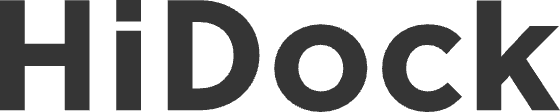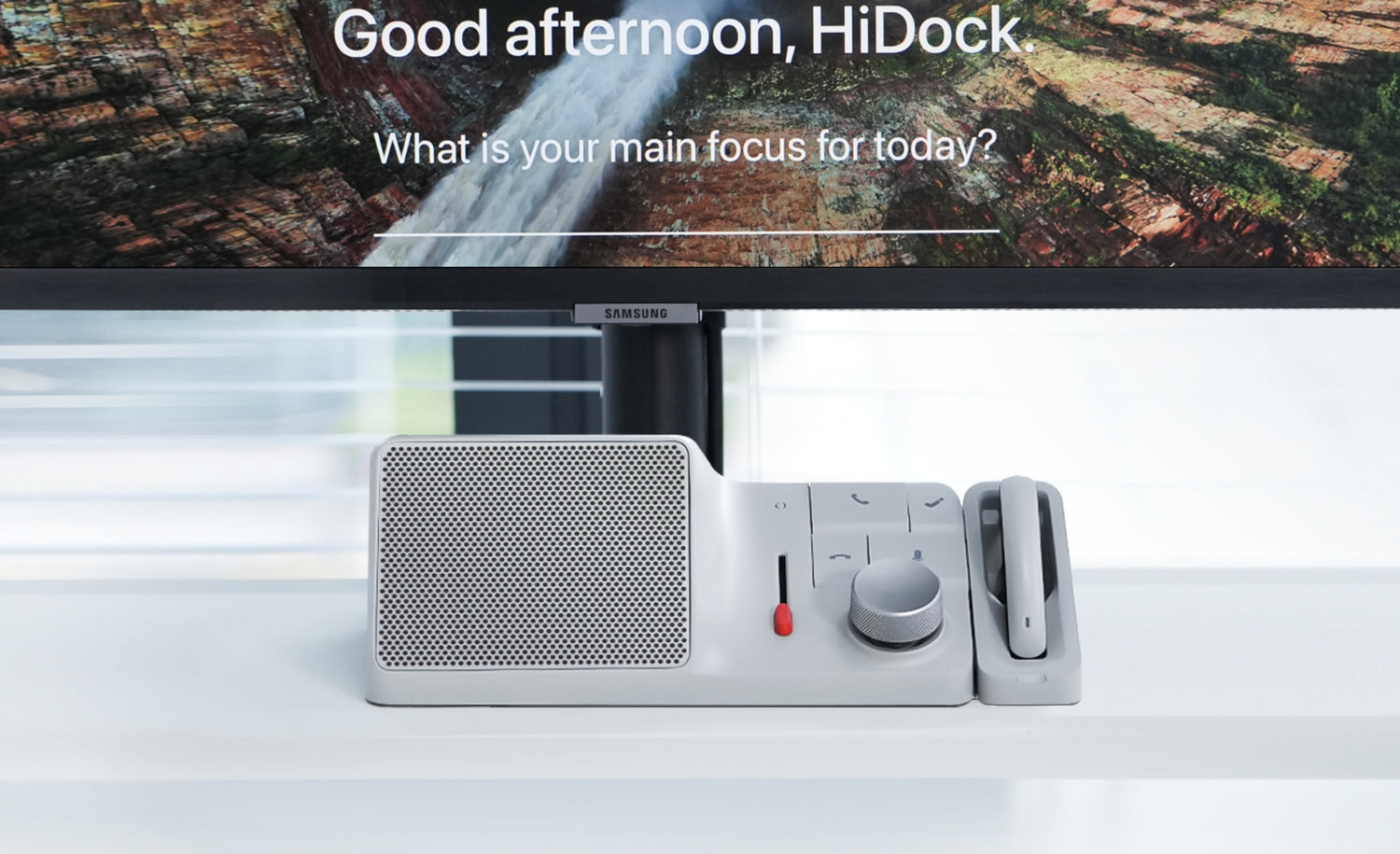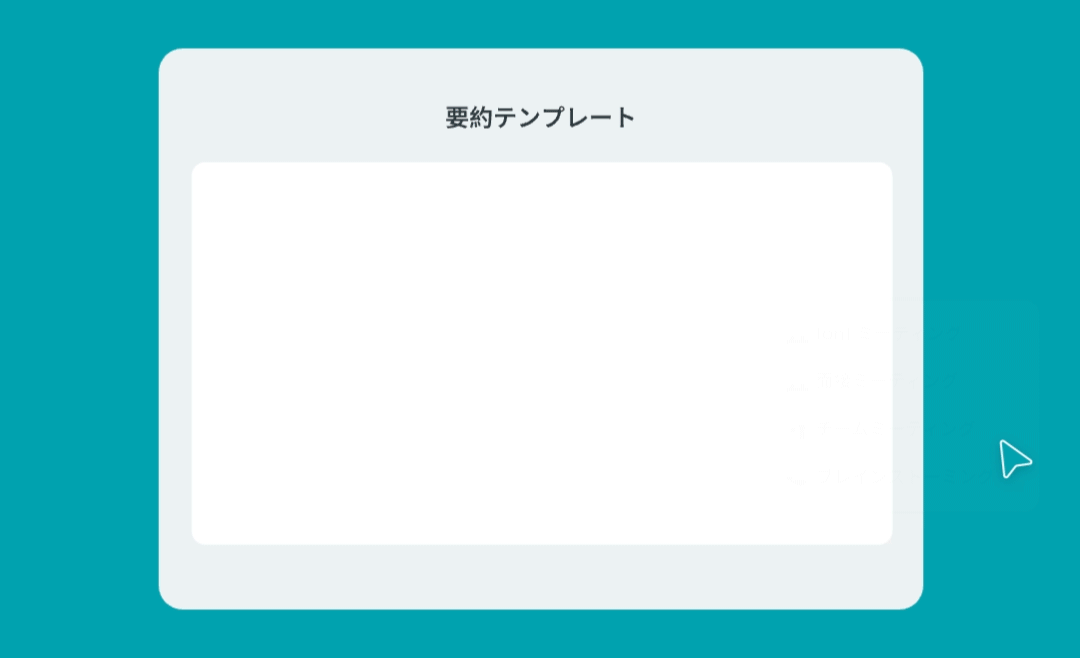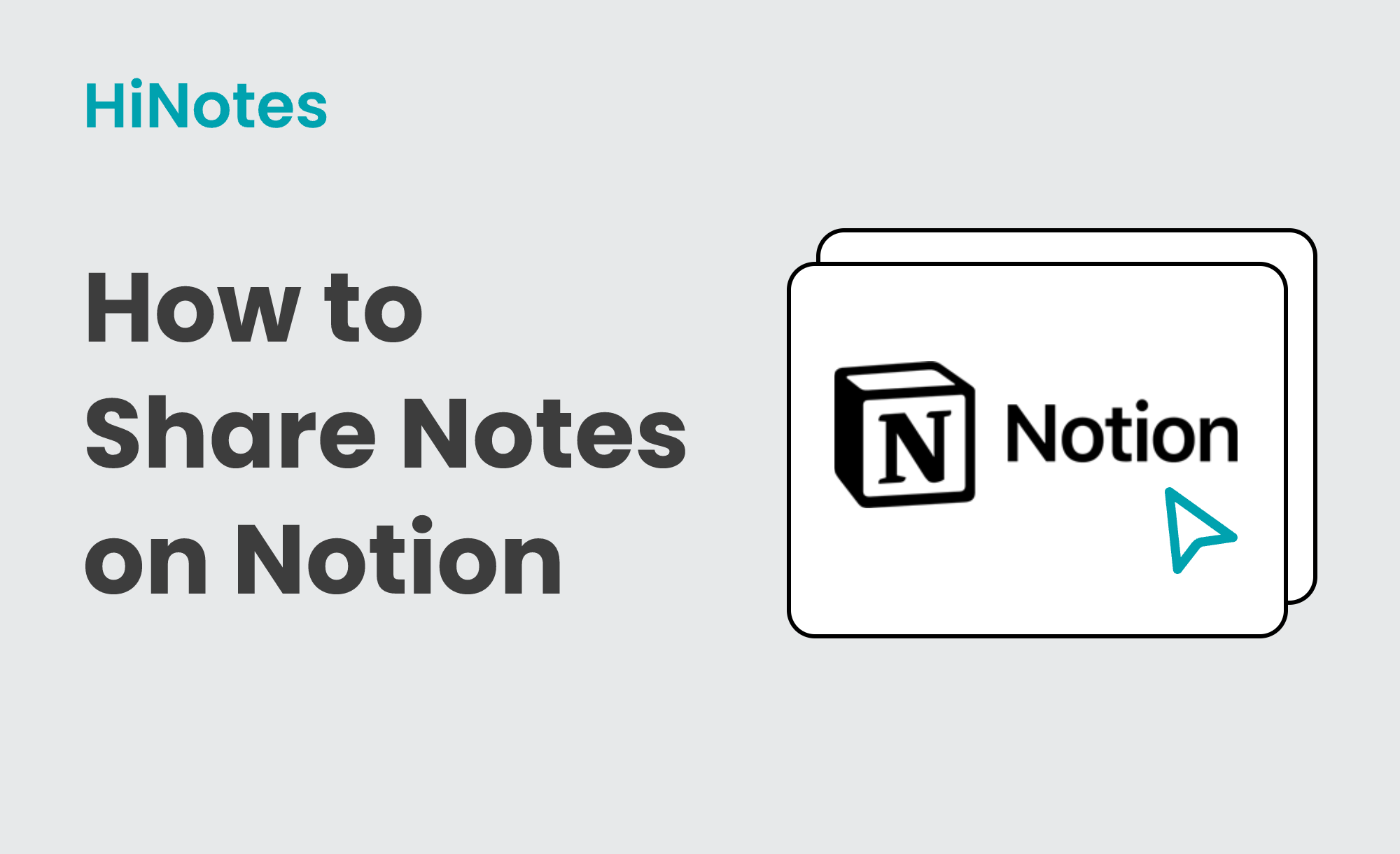こんにちは、HiDockの共同創設者のSeanです。私たちは小さなチームでHiDockを開発しました。私たちはオーディオ愛好家であり、生産性向上のためのコミュニケーションの重要性を信じています。オフィスや自宅で毎日HiDock H1を使用しています。
多くの方が今年の3月からHiDockを使用し始めましたが、私は2023年1月から使用を開始しました。その時点では、数個の手作りの回路基板を備えた3Dプリントの箱が4〜5個あるだけでした。それは粗末に聞こえるかもしれませんが、HiDockの第一世代として、これらはうまく機能しました。それ以来、チームはハードウェアとソフトウェアを繰り返し改良し、私は各バージョンを使用して改善点をフィードバックしてきました。
会社の責任者として、私は毎週15〜20の会議を持ち、その半分は対面で、半分はオンラインです。また、時々自宅から仕事をしたり、出張先から電話をかけたりします。私たちのチームはLarkSuiteを組織ツールとして使用し、Google Docs、Zoom、Teams、Notion、Slackをお客様とのコミュニケーションに使用しています。
私はHiDock H1を共同設計し、共同開発し、毎日使用しています。その長所と短所、バグや制限もよく知っています。だからこそ、私の愛すべきHiDockユーザーの皆さんに、HiDockのインサイダーのヒントを共有する資格があると思っています。
既知の制限事項
HiDock H1はMac(MacBook Air、MacBook Pro、Mac Miniなど)と複数のディスプレイを接続できません。これは最初から分かっていたことです。DisplayLinkソリューションを選択するか、Thunderbolt 3/4ソリューションを選択するかの選択肢がありました。Thunderboltはエンジニアリングの手間が大きく、当時の私たちの小さな会社には適していませんでした。現在、HiDockは多くの支持を受けており、Thunderboltの計画も視野に入れています。必要な方はお知らせください。
HiDock H1はサードパーティのBluetoothイヤホンと互換性がありません。私たちはシームレスなコミュニケーション体験を提供することを優先しました。ハンズフリーでスピーカーフォンとワイヤレスイヤホンを使用でき、両方の音声がAIによって記録される必要がありました。そのため、自社製品に注力し、エンドツーエンドのHiDock体験を提供することに決めました。現在、サードパーティのBluetoothイヤホンとの互換性を考えています。ご希望があればお知らせください。
HiNotesではカスタマイズされたテンプレートやプロンプトをサポートしていません。また、ノートの表示にはタイミング情報がありません。Notionや他のドキュメントとの統合は初期段階です。これについてもフィードバックをお寄せください。
私がHiDockを楽しんでいる瞬間
すべてを1本のケーブルで
朝、オフィスに入ると、HiDockケーブルをMacBook Pro(16インチ、2019、Intel)に接続するだけで、キーボード、マウス、モニターがすべてセットアップされます。iPhoneの充電にも使用しています。iOS 17のスタンバイモードで、美しい時計とカレンダーが表示され、一日が始まります。
Zoom/Teamsとのミュート同期
Kickstarterの支援者をサポートするために100回以上のZoomミーティングを主催しました。その際、ミュート同期表示は非常に役立ちました。ミュートかどうかを確認するために、HiDockのノブを見るだけで済みます。
ボイスマークと文字起こしを使った録音
私は英語が得意ではなく、数字も苦手です。そのため、特に重要な会議では詳細を見逃すことが心配です。そこで、HiDockの録音体験を個人的なものに設計しました。ボイスマークは重要な瞬間をキャッチするために不可欠です。録音同意はHiNotesからオンにできます。
会議中にコーヒーを飲む
長い会議の間、キッチンからコーヒーを取ってくることができます。オフィスではプライベートな通話のためにE1を使用しています。
私のおすすめの使用フロー
コンピュータでの会議

HiDock H1とコンピュータをケーブルで接続します。これにより、迅速かつ信頼性の高い接続が可能になり、HiNotesの自動録音、自動アップロードが利用できます。
スマートフォンでの会議

HiDockとスマートフォンをBluetoothで接続します。これは他のBluetoothスピーカーやイヤホンと同じように動作します。HiDockを自動録音に設定しておくと、すべての電話やZoom/Teamsの会議が録音されます。
対面会議の録音

HiDockキーを押すだけで、部屋の会話が録音されます。HiDockから1〜2メートル以内にいることをお勧めします。
外出先でのアイデアキャッチ

HiNotesのモバイルバージョンは非常に強力です。車内、空港、ベッドなど、どこにいてもアイデアが浮かんだら、録音を開始し、話すだけです。AIが完全な文字起こしと整理された要約を提供します。
私のHiNotesとHiDockの使い方をご紹介しましたが、まだまだ完璧ではありません。チームと共に改良を続けていきます。アイデアやフィードバックをお待ちしています。
なぜ4つのフローを設計したのか?
それは、スピーカーフォン、ドッキングステーション、AIの統合を考えたときに、ソフトフォンフレームワークを設計したからです。基本的に、そのフレームワークはハードウェアのスピーカーフォン製品をソフトウェアのものに変えました。これにより、より設定可能で、カスタマイズ可能で、アップグレード可能になり、AI統合の将来にも対応できます。このような基盤を持つことで、私たちが最初に直面した課題は以下のものでした:
🐞 多くのバグ
E1イヤホンのノイズや他の機能に対していくつかのファームウェアバージョンを繰り返し改良しました。
また、このフレームワークを使うことで、USBオーディオとBluetoothオーディオを可能な限り統合し、リソースを節約しつつAI計算を活用しています。このようにして、いくつかのアプリケーションでは小さな競合が生じるかもしれません。
したがって、コンピュータにはUSBケーブルを使用し、スマートフォンにはBluetoothを使用することをお勧めします。これは、コンピュータでBluetoothを使用できないという意味ではありません。実際、使用できます。また、iPhone 15をUSBケーブルでHiDockに接続することもできます。ぜひ探求してみてください。そして、ご意見をお知らせください。
1年の開発とテストを経て、これはまだ始まりに過ぎません。HiDockとHiNotesのために、チームと共に取り組むべきリストはまだたくさんあります。ご不明点はこちらまでご連絡ください。support-japan@hidock.com